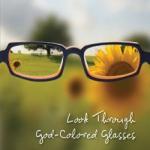|
Tecnology, Energy, Computer فناوری، انرژی و کامپیوتر (TEC) سه شنبه 28 تير 1390برچسب:, :: 9:19 :: نويسنده : Mohammad Hasan Esfahanian
 مایكروسافت را میتوان یكی از جادوگرهای دنیای تكنولوژی نامید. شركتی با نیرو و توان فكری عظیم كه در حال تلاش برای جابجا كردن سوی پیشرفت دنیای تكنولوژی به جهت خود است. اما در این جنگ، تنها نیست! شركتهای ریز و درشتی نیز در مقابل او ایستادهاند تا شادی موفقیت محصولاتش را از او بگیرند. اما بیش از یك سال است كه همه منتظر هستند تا ببیند این جادوگر از كلاه خود چه شعبدهای را بیرون خواهد آورد! سیستم عامل جدید مایكروسافت پس از موفقیت ویندوز ۷، چه خواهد بود؟ آیا برای ارائه یك سیستم عامل جدید زمان مناسبی را انتخاب كرده است؟ این ویندوز جدید چه قابلیتهای جدیدی را در چنته دارد؟ در حال حاضر نمیتوان با اطمینان برای همه این سؤالات جواب مطمئن و درستی یافت اما میتوان فالگوش ایستاد و از خبرهایی كه به بیرون نشت میكند، آینده این سیستم عامل جدید را تصور كرد! در این مقاله سعی میكنم یك تصویر تقریباً مطمئن از ویندوز آینده مایكروسافت را برای شما به نمایش درآورم! چرا یك ویندوز جدید؟ مایكروسافت یك شركت رو به پیشرفت است كه به آینده و بازارهای خود نگاه واقعبینانه و همیشه دوراندیشانهای دارد. ویندوز ۷ با فروش خیرهكننده خود یك موفقیت بزرگ پس از شكست پروژه ویستا بود، اما مایكروسافت خود را تا دو سال آینده بدون رقیب نمیبیند و برای نگاه داشتن بازارهای آینده درچنگال خود، در حال كشیدن نقشههایش برای ویندوز جدید است. مایكروسافت طبق تجربه خود، بازارهای آینده را ترسیم و نیازها را برآورد كرده است و دو سال زودتر زنگ خطر را به گوش شنید و این دلیل شروع به كار برای معرفی یك ویندوز جدید در آیندهای نه چندان دور است! نام ویندوز جدید و زمان ارائه طبق روال تولید سیستم عاملهای گذشته مایكروسافت، این شركت برای تولید هر سیستم عامل سه مرحله زمانی (مایلستون) را از سر میگذراند كه با بهروزرسانی و تكمیل ویندوزهای قبلی (ویستا و ویندوز۷) این كار را به پیش میبرد. خبرها نشان دهنده آن است كه مایكروسافت در ۲۸ فوریه ۲۰۱۱، نسخه سوم Milestone (مایلستون: نقطه زمانی با مدت زمان صفر در كنترل پروژه) پروژه ساخت ویندوز جدید خود را آماده كرده است كه شماره برچسب ارائه شده در نسخه خصوصی این ویندوز جدید ۶. ۲. ۷۹۵۶. ۰. winmain_win۸m۳. ۱۱۰۲۲۸-۱۷۰۱ است كه win۸m۳ به معنای ویندوز ۸ با مایلستون ۳ و ۱۱۰۲۲۸ تاریخ ارائه آن میباشد. تا حدودی با بررسی روال ارائه این نمونهها میتوان تاریخ ارائه این نسخه از سیستم عامل را حدس زد: در مورد ویندوز۷ مایلستون ۳ در سپتامبر ۲۰۰۸ ارائه و ۱۳ ماه بعد نیز نسخه اصلی سیستم عامل در اختیار عموم قرار گرفت و با كمی حساب و كتاب متوجه میشویم كه احتمالاً در اواخر نیمه اول سال ۲۰۱۲ ویندوز ۸ وارد بازار خواهد شد. مدت زمان نصب زمان نصب ویندوز اولین برخورد یك كاربر با ویندوز جدید است كه مایكروسافت نیز سعی كرده است كه این زمان را تا حد ممكن كم كند تا اولین دید كاربران را مثبت كند. اما ادعا میشود زمان نصب به ۸ دقیقه رسیده و گفته شده این كار با پردازندهای ۸ هستهای توسط مهندسان مایكروسافت به انجام رسیده است. اما استفاده از عدد ۸ در همه تنظیمات و نتایج كمی عجیب است! كه بر تبلیغاتی بودن این ادعا صحه میگذارد. بوت شدن زمان بوت شدن طولانی اولین عامل نارضایتی كاربران است كه در ویندوز Vista این زمان حدود ۴۰ ثانیه و در Windows s میزان به ۳۷ ثانیه رسید. اما ادعای بیان شده درباره ویندوز بعدی یعنی ویندوز ۸، كمی غیر معمول به نظر میرسد و آن رساندن زمان بوت به صفر است كه بعید است. دسكتاپ در ویندوز ۸، اگر پردازنده كامپیوتر شما ۳۲ بیتی است از دسكتاپ معمولی استفاده كنید: و در صورتی كه سختافزاری تقریباً مناسبی دارید (حداقل كارت گرافیك ۲۵۶ مگابایت و یك ویندوز ۶۴ بیتی) - البته تأكید شده است كه نوتبوكی كه استفاده میكنید باید قوی و كامپیوتر شخصی مورد استفاده، دارای كارت گرافیك جدا باشد – میتوانید از دسكتاپ سهبعدی این ویندوز لذت ببرید كه فعلاً به این محیط سهبعدی Wind گفته میشود. این دسكتاپ سهبعدی كاملاً داینامیك بوده و خود را با سلیقه كاربر منطبق میكند. Task Bar در نوار وظیفه همیشه میتوان میزان پیشرفت نصب نرمافزارها را مشاهده كرد اما در ویندوز جدید قابلیت دنبال كردن میزان پیشرفت در نصب سختافزار نیز گنجانده شده است كه قابلیت چندان بااهمیتی نمیباشد. System Restore بازگرداندن ویندوز به یك حالت مطمئن و سالم در مواقع حساس و خرابی، یك ویژگی مناسب است و مطمئناً هر كسی یك بار از این امكان استفاده كرده، اما مشكلات و ایراداتی مانند بازگردانی ناقص و طولانی بودن مدت بازگردانی نیز وجود داشت، كه گفته شده نام عملیات در ویندوز جدید از System Restore به Factory Restore تغییر و عملكرد آن قویتر است البته برای زمان طولانی این بازگردانی فكری شده و به دو دقیقه كاهش یافته است، البته مشخص نیست با چه سختافزاری به این نتیجه رسیدهاند. Hibernate هایبرنیت (Hibernate) یا اصطلاحاً خواب زمستانی یك قابلیت مهم در ویندوز است كه در حالی كه برنامهها و پنجرهها باز هستند مانند توقف زمان همه چیز را متوقف كرده و كامپیوتر را خاموش میكند و برای زمان بعد كه سیستم را روشن میكنید (Resume) همه برنامهها و پنجرهها از جایی كه متوقف شدهاند شروع به كار میكنند. این قابلیت در ویندوز جدید با یك موتور جدید پرقدرتتر شده است و گفته میشود با این موتور قدرتمند زمان هایبرنیت از ۱ دقیقه در ویندوزهای قبلی به ۶ ثانیه در ویندوز ۸ خواهد رسید! ارتباط با تلویزیون ارتباط بیسیم مناسبتر و سازگاری با انواع دستگاههای الكترونیكی از دیگر قابلیتهای ویندوز ۸ است. امنیت گفته میشود برای ورود به محیط ویندوز ۸ قابلیت تشخیص چهره قرار داده شده است تا تنها فردی كه به عنوان مجاز امكان دسترسی برای آن تعریف شده است به دسكتاپ دسترسی پیدا كند، این امكان توسط وبكم یا یك دوربین دیجیتال مطمئن قابل دسترسی است اما این مشخصه مطمئناً یك امكان اضافه خواهد بود تا افرادی كه دارای سختافزار مورد نظر هستند از آن استفاده كنند. در ادامه شناسایی محل استقرار كاربر، تشخیص نور محیط نیز از برخی ایدههای بیان شده برای تكمیل قابلیتهای این سیستم عامل ذكر شده است و اگر دارای نام كاربری در سایت live. com مایكروسافت هستید میتوانید از این نام و پسورد برای وارد شدن و حتی تغییر تصویر آواتار به تصویر پروفایل استفاده كنید. نكته با اهمیتی كه درباره امنیت حفظ صحیح اطلاعات در این سیستم عامل گفته شده است، پاك كردن ویروسها و تمام برنامههای مخرب به صورتی است كه برای اطلاعات مفید و اصلی مشكلی پیش نیاید، باید صبر كرد و دید تا چه حد این ادعا درست میباشد. سازگاری با سختافزار از معدود ادعای رسمی درباره ویندوز بعدی مایكروسافت در نمایشگاه CES ۲۰۱۱ توسط نماینده شركت بیان شد و آن سازگاری این ویندوز جدید با تراشههای ARM و پلتفرمهای ۱۲۸ بیتی, AMD ,Intell HP, و IBM میباشد. پشتیبانی از تراشههای ARM جهت ورود قویتر مایكروسافت به سیستم عاملهای كامپیوترهای لوحی پیشبینی شده است زیرا همانطور كه میدانید ویندوز ۷ با این پردازنده سازگار نیست و همین موضوع علتی برای عقب ماندن مایكروسافت از اپل و گوگل شده است و گفته شده كه سعی میشود در سیستم عامل جدید عملكرد بهتری در كامپیوترهای لمسی داشته باشد. سه شنبه 28 تير 1390برچسب:, :: 8:17 :: نويسنده : Mohammad Hasan Esfahanian
شرکت سامسونگ نت بوک جدیدی را با نام NC215 به جمع مدل های قبلی این شرکت در این کلاس افزوده است این مدل گذشته از امکانات سخت افزاری و نرم افزاری پیشرفته حاضر در آن برای اولین بار در این کلاس از یک باتری خورشیدی در کنار باتری اصلی خود برای تامین انرژی دستگاه استفاده نموده است که بدین ترتیب یکی از مشکلات اصلی کاربران نت بوک ها یعنی نیاز مداوم به شارژ دستگاه کاملا مرتفع می شود. دو شنبه 27 تير 1390برچسب:, :: 13:54 :: نويسنده : Mohammad Hasan Esfahanian
دو عامل بسیار مهم در درایوهای ذخیره اطلاعات، میزان فضای ذخیره سازی و سرعت انتقال داده ها است. حالا به نظر می رسد که بعد از انقلاب درایوهای SSD در سرعت، بعد از عرضه درایو با حافظه تغییر فاز یا Phase-Change Memory شاهد جهش بزرگی در این زمینه خواهیم بود. دو شنبه 27 تير 1390برچسب:, :: 13:48 :: نويسنده : Mohammad Hasan Esfahanian
ویندوز شما بعد از مدتی استفاده کند شده و از همه بدتر مدت زیادی طول می کشد تا بعد از روشن کردن بالا بیاید. شما هم حوصله ندارید هر بار چند دقیقه صبر کنید تا ویندوز آماده کار بشود. معمولا با زدن دکمه DEL هنگام بوت شدن کامپیوتر می توانید وارد تنظیمات بایوس بشوید. یکی از چیزهایی که سرعت بوت را بالا می برد این است که در بخش تنظیمات بوت شدن، هارد دیسک را گزینه اول قرار بدهید. بعضی اوقات درایو سی دی یا فلاپی! قبل از بوت شدن چک میشوند که چند ثانیه ای سرعت بوت را کم می کند. اگر بعدا بخواهید کامپیوتر را از روی سی دی بوت کنید می توانید برگردید و این گزینه را به جای قبل برگردانید. یکی از بهترین روش ها برای بالا بردن سرعت بوت سیستم عامل این است که برنامه های اضافی را از لود شدن هنگام بوت حذف کنید. برای اینکار در بخش جستجوی ویندوز در منوی Start تایپ کنید: msconfig و اینتر را بزنید. در آنجا به برگه StartUp مراجعه کنید. کاربران حرفه ای ویندوز معتقد اند اگر سرویس های اضافی را در برگه Services بخش msconfig غیر فعال کنند به افزایش سرعت کمک زیادی میشود. اما بسیاری از کاربران با این کار برای ویندوز شان درسرهایی درست می کنند چون دقیقا نمی دانند هر سرویس چه کاری را انجام میدهد. اگر از چند سیستم عامل روی کامپیوترتان استفاده می کنید یک منوی بوت وجود دارد که ۳۰ ثانیه برای انتخاب سیستم عامل صبر می کند. می توانید این گزینه را کمتر کنید (من ۳ ثانیه را انتخاب کرده ام) برای این کار باز هم به بخش msconfig بروید و برگه BOOT.INI را انتخاب کنید. آنجا یک عدد کمتر را انتخاب کنید. هنگام روشن شدن، ویندوز تعداد زیادی درایور را همراه خودش لود می کند. ممکن است از بسیاری از آنها هیچ استفاده ای نکنید. مثلا ممکن است از مودم قدیمی دیال آپ یا بلوتوث تان اصلا استفاده نکنید یا یک فلاپی قدیمی روی کامپیوتر شما همچنان زندگی می کند. این مورد به توضیح نیاز ندارد و امنیت همیشه باید اولویت اول شما باشد. یک آنتی ویروس مناسب نصب کرده، آن را آپدیت نگه دارید و به صورت دوره ای کامپیوترتان را اسکن کنید. این کار بیش از اینکه نکته ای برای افزایش سرعت بوت کامپیوتر باشد، یک مورد پیشگیری کننده است. زیرا در صورتی که به ویروس یا بدافزاری دچار شوید، مطمئنا سرعت بوت کامپیوترتان کاهش خواهد یافت. از ابتدای خلق ویندوز، این سیستم عامل هنگام بالا آمدن تمامی فونت ها را لود می کند که این کار باعث کاهش سرعت بوت می شود. ممکن است این کار چندان تاثیری نداشته باشد، اما باز هم تا حدی باعث کاهش سرعت بوت می گردد. ویندوز سون به صورت عادی ۲۰۰ فونت را هنگام بالا آمدن لود می کند. اگر مجموعه آفیس را هم نصب کنید، این تعداد افزایش می یابد. جالب اینجا است که شما تعداد بسیار کمی از این فونت ها را لازم دارید. پس می توانید برای افزایش سرعت بوت، با آنها خداحافظی کنید. در ویندوز سون، از باکس جستجوی منوی استارت، پوشه فونت را پیدا کرده و تمامی فونت های غیر ضروری را انتخاب کنید، حال تنها کافی است دکمه Hide را در تولبار پنجره فونت کلیک کنید. با این کار هر وقت به یکی از آنها نیاز داشتید، دوباره ان را بر می گردانید، اما تا آن زمان، ویندوز دیگر هنگام بوت فونت های پنهان شده (Hide) را لود نمی کند. توجه داشته باشید پنهان کردن چند عدد فونت از میان صدها فونت ویندوز تاثیر قابل ملاحظه ای نخواهد داشت. یا بخش بزرگی از فونت های بی مصرف را پنهان کنید، یا اینکه کاهش سرعت بوت را به جان بخرید. اضافه کردن میزان رم کامپیوتر همواره راه حل بسیار موثری برای افزایش سرعت آن است. این روزها با قیمت های بسیار پایین و مناسبی می توانید رم را افزایش داده و کارایی کامپیوترتان را به شکل قابل توجهی افزایش دهید. البته اگر تبحری در این کار ندارید، بهتر است برای برداشتن رم قدیمی و نصب رم جدید به افراد یا شرکت های خبره مراجعه کنید. زیرا اشتباه در این کار می تواند باعث ضربه خوردن و شکستن خود رم یا مادربورد کامپیوتر عزیزتان گردد. وقتی که کامپیوتر برای بار اول بالا می آید، زمان قابل توجهی را برای ارتباط با شبکه و دریافت آدرس IP می گذارند. شما می توانید با اختصاص یک آدرس آی پی استاتیک دائمی به کامپیوتر، کل پروسه زمان بر درخواست آی پی را کنار بگذارید. این کار نه تنها به شبکه تان اجازه می دهد که ارتباط راحت تر و کاراتری با کامپیوترتان داشته باشد، بلکه تا حدی باعث افزایش سرعت بوت سیستم تان هم خواهد شد. شاید بتوان گفت امروزه هارد دیسک ها بزرگترین بزنگاه سرعت گیر کامپیوترها هستند. یکی از بهترین ارتقاها برای افزایش سرعت و کارایی کامپیوتر، می تواند نصب یک درایو SSD باشد. زیرا این درایو با سرعت خواندن و نوشتن فوق سریعش، می تواند به میزان قابل توجهی سرعت بوت شما را افزایش دهد. البته هنوز این ارتقا، انتخاب پرهزینه ای است. اما اگر می خواهید سرعت کامپیوتر تان را افزایش داده و آن را بسیار سریعتر بوت کنید، SSD یکی از انتخاب های ضروری شما است که نتایج شوکه کننده ای به دنبال خواهد داشت. در نهایت اگر شما به جز این ده روش راه های دیگری برای بالا بردن سرعت بوت سیستم عامل سراغ دارید آن را با دیگران در بخش نظرات به اشتراک بگذارید. دو شنبه 27 تير 1390برچسب:, :: 13:40 :: نويسنده : Mohammad Hasan Esfahanian
دنیای امروزی کامپیوتر و ابزارهای محاسبه چیزی است که ۶۰ سال پیش حتی تصور آن هم محال می نمود. اما به گمانم همه این پیشرفت و خلاقیت مدیون ابزارها و نمونه هایی است که به جرات می توان گفت گذشته را تغییر داده اند. آیا ابزارهای الکترونیک و کامپیوترهای امروزی قادر به تغییر آینده و درک ما از تکنولوژی هستند؟ برای پاسخ به این سوال بهتر است ابتدا غول هایی را بشناسیم که دانش کامپیوتر بر شانه های آنها ایستاده است تا به این مرتبه از پیشرفت برسد. در ادامه این ایمیل به بررسی برخی از مهمترین تغییردهندگان تاریخ کامپیوتر از دیدگاه مجله تایم می پردازیم. در ابتدای سخن باید به احترام اولین کامپیوتر جهان کلاه از سر بر داریم. هدف از تولید محاسبه کننده و جمع کننده عددی الکترونیکی (Electronic Numerical Integrator and Computer - ENIAC) در ابتدا، برای استفاده در جنگ جهانی دوم بود. اما ساخت این ابزار یک سال بعد از جنگ جهانی دوم به اتمام رسید. آن را در دانشگاه پنسیلوانیا نصب کردند. مجموعه بزرگی متشکل از ۴۰ جعبه ۲.۴ متری با ۱۸۰۰۰ لامپ، قرار بود مسیر حرکت موشک های بالستیک را محاسبه کند. SAGE، سیستم غول پیکر کامپیوتری شده دفاع هوایی بود، که به نیروی هوایی آمریکا کمک می کرد تا به صورت لحظه ای به کنترل و سنجش اطلاعات راداری بپردازد. این سیستم مجهز به تکنولوژی های پیشرفته ای چون صفحه نمایش گرافیکی بود! این ماشین ۳۰۰ تنی یک طبقه کامل از یک ساختمان را اشغال می کرد. این کامپیوتر که توسط کمپانی نیپون الکترونیک (NEC) تولید شده، یکی از اولین کامپیوترهای ترانزیستوری ژاپنی است. این ماشین برای برنامه های تجاری، علمی و مهندسی مورد استفاده قرار می گرفت. سیستم-۳۶۰ IBM اولین mainframe بود که دامنه بزرگی از برنامه ها (کارهای کوچک تا گسترده و فعالیت تجاری تا علمی) را پوشش می داد. کاربران می توانستند بدون نیاز به آپدیت پردردسر نرم افزار سیستم، تنظیمات مورد نظرشان را اعمال کنند. مدل های پیشرفته تر System/360 در ناسا برای ماموریت های آپولو و سیستم های کنترل ترافیک هوایی استفاده می شدند. در یک بازه زمانی، ۶۶۰۰ سریعترین ماشین دنیا برای کنترل اطلاعات تجاری بود. این دستگاه توسط معمار بنام کامپیوتر، سیمور کری طراحی شد. این کامپیوتر توانست تا سال ۱۹۶۹ بر تخت سریعترین کامپیوتر جهان حکمرانی کند. تا اینکه سیمور کری سوپر کامپیوتر بعدی اش را ساخت. PDP-8 اولین نمونه موفق تجاری مینی کامپیوترها بود. این دستگاه توسط کارخانجات تجهیزات دیجیتال یا DEC ساخته شد. این ماشین بیشتر از هر کامپیوتری تا آن زمان (یعنی بیش از ۵۰ هزار دستگاه) فروش داشت. سالها قبل از آنکه اپل و گنو-لینوکس جایگزین هایی برای حکمرانی آی بی ام-مایکروسافت ارائه کنند، دی ای سی ویژن خودش را ارائه کرده و جا انداخته بود. این شرکت کاربرانش را تشویق می کرد تا خودشان آموزش ببینند و بخشی از انقلاب صنعت رایانه باشند. یکی از مولودهای دوران جنگ سرد است، هنگامی که دولت امریکا به دنبال کشف راهی بود تا شبکه کامپیوترهای اش را حتی بعد از انفجار هسته ای و حمله دشمنان، روشن و کارآمد نگه دارد. IMP نمونه خوبی از اولین نسل دروازه های اطلاعاتی (gateway) بود، چیزی که امروزه آنها را به نام روترها می شناسیم. این کامپیوتر نقش اساسی در توسعه شبکه آرپانت (جد اینترنت امروزی) بر عهده داشت. اغلب به عنوان اولین کامپیوتر شخصی (Personal Computer - PC) دنیا مطرح می شود. کنباک در حقیقت به عنوان یک وسیله آموزشی با کاربری آسان طراحی شده بود. اما با فروش بسیار پایینش یک شکست تجاری تمام عیار بود. بدلیل نداشتن میکروپروسسور یا ریزپردازنده این کامپیوتر تنها قدرت محاسبه ۲۵۶ بایت اطلاعات را داشت و خروجی آن هم تنها مجموعه ای از نورهای چشمک زن بودند. cray-1 در زمان عرضه اش، سریعترین ماشین محاسبه گر دنیا بود. علیرغم قیمت نجومی ۵ تا ۱۰ میلیون دلاری اش، فروش خوبی را هم تجربه کرد. این دستگاه یکی از ده ها ماشین تولید شده توسط معمار بنام کامپیوتر، سیمور کری بود. کسی که عمرش را صرف خلق سوپرکامپیوترها کرد. ماشین هایی که در ظرفیت پردازش و سرعت محاسبه سرآمد دوران خود بودند. این کامپیوتر اولین مخلوق Steve Wozniak است که کیت آن توسط خود وی تولید شده بود. اپل ۱ ابتدا توسط رؤسای استیو در هیولت پاکارد (HP) رد شد. اما وزنیاک مصمم تر از قبل، با کمک دوستش استیو جابز، تصمیم گرفتند که ۵۰ مدل اولیه این دستگاه را به Byte Shop در کالیفرنیا بفروشند. قیمت تجاری پیشنهادی آنها ۶۶۶ دلار بود. علی رغم فروش پایین، این کامپیوتر راه را برای موفقیت بزرگ این دو نفر هموار کرد: Apple II امکاناتی همچون صفحه کلید مستقل، پرینتر، مانیتور و طراحی یکدست و چشم نواز چیزهایی بود که به پی سی IBM کمک می کرد تا کامپیوتر شخصی را از گاراژ خوره های کامپیوتر و ساختمان شرکت های بزرگ، به زندگی روزمره شرکت ها و مردم عادی بیاورد. این ماشین موفقیت بیش از حد بزرگی بود که نامش تبدیل به لوگو و تابلوی محاسبات شخصی شد و تا سالهای زیادی آی بی ام دیگر کارخانجات را برای ساخت مدل های مختلف دسکتاپ رهبری و راهنمایی می کرد. Osborne اولین کامپیوتر قابل حمل تجاری بود که حدود ۱۰.۸ کیلوگرم وزن و کمتر از ۲۰۰۰ دلار قیمت داشت. این لپ تاپ سنگین وزن به دلیل قیمت مناسب و تعداد فراوان نرم افزارهایی که همراه آن ارائه می شد، محبوبیت فراوانی یافت. این اولین نمونه از تکنولوژی بود که امروزه به صورت گسترده مورد استفاده قرار گرفته. اچ پی ۱۵۰ اولین کامپیوتری بود که به صورت تجاری با صفحه لمسی ارائه شد. یک صفحه ۹ اینچ که توسط گیرنده و فرستنده های مادون قرمز پوشیده شده بود، تا محل انگشت کاربر را شناسایی و به دستگاه مخابره کنند. پروژه دیپ بلو از اواخر دهه ۱۹۸۰ در IBM شروع شد. هدف از این پروژه استفاده از پردازش موازی برای حل مسائل سخت بود، که به خوبی هم از پس آن بر آمد. برای مثال این سوپرکامپیوتر توانست بهترین شطرنج باز دنیا، گری کاسپاروف را پس از ۶ دست بازی شکست دهد. ابزار دستی کوچکی که در سال ۲۰۰۷ توسط استیو جابز، مدیرعامل اپل معرفی شد، نه تنها دسترسی به اینترنت، تلفن موبایل، دوربین و مدیا پلیر را در یک جا جمع کرد، بلکه گستره بسیار متنوعی از برنامه ها یا apps را هم پشتیبانی می کرد. این گستره می توانست شامل هر چیزی از دستور پخت غذا، تا نقشه آسمان شب و بازی باشد. و سرانجام تبلت کاربردی شد. اپل آن را iPad نامید. تنها نیم اینچ قطر و ۶۸۰ گرم وزن داشت. با صفحه ۹.۷ اینچی عرضه شده بود. این ابزار ۱۰ ساعت عمر باتری دارد، تعداد بسیار زیادی اپلیکیشن و بازی را اجرا می کند و می توانید روزنامه های آنلاین را روی آن بخوانید. یک شنبه 26 تير 1390برچسب:, :: 1:56 :: نويسنده : Mohammad Hasan Esfahanian
 فروش سه و نیم میلیونی برای یک تلفن همراه یا لپ تاپ عددی بزرگی محسوب می شود اما رقم فروش سه و نیم میلیون برای دیسک های سه بعدی بلو-ری واقعا عدد بالایی به حساب نمی آید. به خصوص اگر بدانیم نیمی از این تعداد هم همراه دستگاه های پخش بلو-ری بوده است. یک سال از آغاز فروش دیسک ها سه بعدی بلو-ری به بازار گذشته و این آمار بر اساس محاسبات IHS میزان فروش دیسک های بلو-ری حاوی محتوای سه بعدی را در آمریکا طی این مدت نشان میدهد. فعلا که این اعداد به ما نشان می دهد دیسک های بلو-ری سه بعدی هنوز در میان کاربران طرفدار پیدا نکرده اند. یک شنبه 26 تير 1390برچسب:, :: 1:34 :: نويسنده : Mohammad Hasan Esfahanian
 شرکت مايکروسافت در جديترين اقدام خود براي ترغيب کاربران به کنار گذاشتن سيستمعامل ويندوز XP و استفاده از ويندوز ۷ اعلام کرد که تنها ۱۰۰۰ روز به پايان پشتيباني از اين سيستمعامل باقي مانده است و کاربران بايد هرچه سريعتر آن را کنار بگذارند. به گزارش ايتنا از همكاران سيستم، استيفِن رز، مدير انجمن IT گروه تجاري ويندوز در شرکت مايکروسافت در وبلاگ رسمي اين مرکز اعلام کرد که از دوره پشتيباني از ويندوز XP فقط ۱۰۰۰ روز باقي مانده است. او در اين باره گفت: «استقبال از ويندوز XP بسيار قابل ملاحظه بوده است و همچنان ميليونها رايانه در سراسر دنيا از آن استفاده ميکنند. اما بايد توجه داشت که دوره استفاده از اين محصول به سر رسيده است. براي پشتيباني امنيتي از اين سيستم عامل کمتر از ۱۰۰۰ روز باقي مانده است». ويندوز XP که از زمان تولد آن ۱۰ سال ميگذرد، عمري طولاني داشت. شرکت مايکروسافت در آخرين بيانيه خود اعلام کرده بود که تا تاريخ ۸ آوريل ۲۰۱۴ به پشتيباني خود از سيستمعامل ويندوز XP ادامه خواهد داد. استيفن رز توضيح داد: «بعد از تاريخ اعلام شده استفاده از سيستمعامل XP در مقابل تهديدات امنيتي موجود خطرناک خواهد بود. علاوه بر اين بسياري از مراکز توسعهدهنده نرمافزاري ابزاري براي اين محصول توليد نخواهند کرد.» www.Esfahanian.infoیک شنبه 26 تير 1390برچسب:, :: 1:3 :: نويسنده : Mohammad Hasan Esfahanian
روش های بسیاری برای تمیز کردن دکمه ها و اجزا کیبرد بسته به آنچه فضای کیبرد را آلوده است وجود دارد. ما این روش ها را بر اساس نوع طبقه بندی کرده و در مورد هر یک به وقت خود توضیح خواهیم داد، اما اولین کاری که قبل از هر کار دیگری باید انجام داد این است: صفحه کلید خود را از رایانه جدا کنید! برخی از روش های پاک سازی از نظر تئوری می تواند سبب بروز برخی صدمات به صفحه کلید شود اگر جریان الکتریکی در آن وجود داشته باشد، بنابراین حتما آن را از کیس رایانه جدا کنید و اگر از نوع بی سیم است باتری ها را بیرون بیاورید. گرد و خاک از مشکلات شایع در دفاتر و منازل، وجود گرد و غبار چسبیده روی دکمه های کیبرد و در کناره های آن است که گاه واقعا می تواند تایپ کردن را ناخوشایند کند. حل این معضل با این حال آسان است. برای تمیز کاری روزانه، شما می توانید از برس کوچک که دارای موهای زبر است، مانند تصویر زیر استفاده کنید. همچنین استفاده از جارو برقی کوچک دستی و یا اسپری هوای فشرده توصیه می شود که می تواند به خوبی سبب پاک سازی گرد و غبار گردد. برای پاک سازی تکمیلی گرد و غبار باقی مانده که معمولا سخت پاک می شود، از برس زبر یا یکی از جاروهای زبر جاروبرقی خانگی برای کمک به پاک کردن این جور گرد و غبارها استفاده کنید. جرم استفاده روزانه می تواند نوع دیگری از آلودگی را روی کلیدهای کیبرد رایانه تان ایجاد کند. اما برای تمیز کردن مراقب اسپری های ضد عفونی کننده باشید؛ بسیاری از آنها به اندازه ای قوی است که پس از استفاده از آن روی سطح کلیدها دیگر تا مدت ها نمی توانید دستان خود را در تماس با کلیدها برای مدت طولانی نگه دارید و سبب عوارض جانبی برای شما می گردند. سعی کنید از آنهایی استفاده کنید که ویژه لوازم الکترونیکی باشد. شخصا، گزینه مورد علاقه من استفاده از محلول ایزوپروپیل الکل است. مطمئن شوید که از ایزوپروپیل استفاده می کنید و نه اتیل، چرا که اتیل الکل قوی تر است و این می تواند سبب حل شدن حروف چاپ شده روی دکمه های صفحه کلید گردد. هر محلولی با غلظت ۶۰ ٪ الکل یا اندکی بیشتر خوب است ؛ غلظت های بالاتر کمکی به نابودی میکروب های بیشتر نمی کند، اما آسیب نیز نخواهد رساند. کمی محلول الکل برداشته و یک پارچه کهنه یا حوله کاغذی را با آن مرطوب کنید. هرگز محلول الکل را مستقیما روی صفحه کلید نریزید. به این سخن گوش کنید، یک دستمال مرطوب برای پاک سازی جرم کافی است. ابتدا با پارچه روی کلید ها را مرطوب کنید و سپس همچون تصویر زیر از یک گوش پاک کن جهت پاک سازی رو و کنار کلید ها استفاده کنید؛ خوب گوش پاک کن را روی دکمه ها بکشید تا پاک سازی کامل شود. پاکسازی مواد خارجی از زیر دکمه ها هیچ چیز بدتر از کار کردن با صفحه کلیدی که دکمه هایش به دلیل ریختن مثلا نوشیدنی چسبنده و لیز شده اند نیست! مثلا کافیست کنار رایانه نوشابه بخورید و ناگهان لیوان نوشابه روی صفحه کلید واژگون شود! یا مواد غذایی مانند خرده های بیسکویت از لابلای کلید ها پایین رود. اولین کار: صفحه کلید خود را از رایانه جدا کنید. مایعات ریخته شده روی صفحه کلید را تا جایی که می شود با حوله و پارچه خشک کنید. در حالی که بهتر است برای به حداقل رساندن چسبندگی کلید ها به قسمت پایینی خود صفحه کلید را در حالی که هنوز مرطوب است تمیز کنید، اما فرآیند پاک سازی یکی است و فرقی نمی کند شما لیوان نوشابه خود را ۳۰ ثانیه قبل روی صفحه کلید ریخته اید و یا ۳۰ روز قبل! برای خلاصی از دست این وضعیت ناخوشایند، ما باید کلیدهای صفحه کلید را تک تک از محل خود خارج کرده و کلید های صفحه کلید را کاملا عمقی پاک سازی کنیم. اگر شما یک صفحه کلید استاندارد دارید، قادر خواهید بود حتی در صورتی که هنگام بستن طرحی از نحوه چینش کلیدها در ذهن نداشته باشید با استفاده از مراجع و شکل های نحوه چینش کلیدها را به درستی مرتب کنید. برای صفحه کلیدی که چینش حروفش سفارشی است، ممکن است کشیدن یک نقشه سریع و یا گرفتن یک عکس از کل صفحه کلید با دوربین دیجیتال تان مفید باشد تا زمانی که خواستید دوباره حروف را سر جای خود بگذارید سردرگم نشده و کار به درستی انجام گردد. برای صفحه کلید کامپیوتر های رومیزی، یک چاقوی مخصوص صبحانه یا پیچ گوشتی بردارید و سعی کنید یک گوشه ای از هر کلید را بالا بیاورید. لازم نیست نیروی زیادی به خرج دهید، شما باید صدایی شبیه پوپ را بشنوید و همان موقع است که کلید از جای خود خارج شده و در می آید. برای صفحه کلید لپ تاپ ها، ناخن انگشت شما برای کشیدن دکمه پلاستیکی به بیرون کفایت می کند. از یک گوشه کلید شروع کنید و به سمت راس مجاور انگشت را حرکت دهید. فوق العاده مراقب باشید ، چرا که مکانیسم آن از جنس پلاستیک ساخته شده است و شما نباید با بی دقتی سبب شکستن آن شوید چرا که برایتان گران تمام می شود! هنگامی که کلید ها را از جای خود درآوردید، بهتر است از یک حوله کاغذ و شاید کمی محلول الکل برای تمیز کردن کف صفحه کلید استفاده کنید. مراقب ان میله های فلزی باشید! برای تمیز کردن کلیدها شما می توانید آنها را در آب گرم شستشو دهید یا از گوش پاک کن استفاده نمایید. برای قرار دادن کلید های تمیز شده در جای خود، فقط آنها را در محل مناسب خود قرار داده و وسط کلید را رو به پایین فشار دهید تا زمانی که صدای ناگهانی را بشنوید که به معنی چفت شدن کلید است. حالا آنها دیگر نباید احساس چسبندگی و گیر کردن در محل در موقع فشردن را داشته باشند، و اگر این مورد هنوز وجود دارد احتمالا به خاطر آن بوده که یا به درستی روی محل خود تنظیم نشده اند یا آن ها را در جای اشتباه نصب کرده اید. در کلید هایی که میله فلزی دارند، مطمئن شوید که میله ها به درستی به کلید متصل و انتهای هر میله در اسلات بر روی صفحه کلید میزان باشد (عکس بالا و پایین را مقایسه کنید!) کیبرد های سبک Chiclet (صفحه کلیدی که دکمه ها به هم پیوسته اند و همه روی یک صفحه پلاستیکی قرار دارند) صفحه کلید های بسیار خوبی محسوب می شوند به این دلیل که رویه آنها ضد گرد و خاک بود و از ورود مقدار زیادی گرد و خاک در زیر کلیدها جلوگیری می کنند، اما متاسفانه من هنوز راه خوبی برای پاک کردن آنها از مواد چسبنده نیافته ام. اگر شما یک راه خوب سراغ دارید، آن را در نظرات به اشتراک بگذارید! ذرات مواد غذایی و چرک عاشقان رایانه و کسانی که صبح تا شب پای رایانه شان هستند همیشه در رژیم گرفتن بهترین نیستند. گذشته از نوشابه، شما ممکن است قطعات چیپس، خرده های فست فود، یا قطعه پاپ کورن نیز زیر صفحه کلید آنها ببینید، که هنگامی که با چنین وضعیتی تایپ می کنند کاملا احساساتی می شوند! همانطور که مشغول پاک سازی زیر این کلید ها از مواد غذایی هستید، تا آنجا که می شود کلید ها را از محل خود خارج کنید. از یک جاروبرقی استفاده کنید، سپس می توانید از یک اسپری هوای فشرده برای کاملا پاک کردن و زدودن مواد خارجی استفاده کنید. برای لکه های واقعا کثیف، سعی کنید از یک مداد پاک کن بهره بگیرید. ممکن است شگفت زده شوید که پاک کن چه قدر خوب خاک را لایه برداری می کند. فقط مراقب باشید که ذرات پاک کن، دوباره به کیبرد برنگردد! اگر شما همه روش های فوق را برای کاهش آلودگی و چربی از کیبرد خود امتحان کرده اید، پس یک روش آخری هم هست که بگذارید اینجا مطرح کنم. یک مسواک با پرزهای نرم بردارید که با کمی الکل مرطوب شده و صفحه کلید را با آن تمیز کنید. شما می توانید کلید های جدا شده از کیبرد را با مسواک و مقداری آب صابون تمیز کنید. کلید های صفحه کلید شما از روز اولش هم تمیز تر خواهند شد! صفحه کلید کثیف مانع از تایپ کردن موثر و سریع می شود و احساسی از انزجار را به تایپیست منتقل می کند و به جز آن عاملی برای بیماری است و همین طور ظاهری زشت به نمای کلی رایانه شما می دهد. اگر از چنین کیبردی رنج می برید صفحه کلید خود را با متدهای فوق جلوه ای تازه و دوست داشتنی ببخشید طوری که از دیدنش لذت ببرید. این روش ها را کم و بیش برای ماوس رایانه نیز می توانید به کار ببرید، به ویژه استفاده از الکل و گوش پاک کن. آیا راه بهتری برای این کار سراغ دارید؟ به ما در نظرات اعلام کنید! www.Esfahanian.infoشنبه 25 تير 1390برچسب:, :: 16:33 :: نويسنده : Mohammad Hasan Esfahanian
 شرکت ال جی دو تلفن هوشمند جدید با اندروید Gingerbread معرفی کرده است. تلفن Optimus Pro و دارای کیبرد فیزیکی است و نمایشگری لمسی ۲.۸ اینچی دارد و در سه رنگ ارایه می شود. ال جی امیدوار است کیبرد این تلفن کاربران توییتر را ترغیب به خریدن اش بکند تا بتوانند با سرعت بیشتری توییت بکنند. چرا که ویجت های توییتر و فیسبوک را درصفحه خانگی تلفن قرار داده است. مدل بعدی Optimus Net نام دارد. این یکی نمایشگری لمسی 3.2 اینچی دارد و از کیبرد روی آن خبری نیست. رزولوشن نمایشگر 320 در 480 پیکسل است. این تلفن در بعضی کشورهای اروپایی با سنسور NFC ارایه میشود. و در آسیا این مدل قابلیت استفاده از دو سیم کارت را خواهد داشت. اپتیموس Net در دو رنگ مشکی و سفید ارایه میشود. هر دو گوشی اپتیموس پرو و اپتیموس نت با پردازشگر 800MHz ارایه و از حدود یک ماه دیگر وارد ۳۰ کشور می شوند. اما هنوز قیمت شان مشخص نشده است. www.Esfahanian.infoشنبه 25 تير 1390برچسب:, :: 16:28 :: نويسنده : Mohammad Hasan Esfahanian
 این تصویر در نگاه اول یک عکس ماهواره ای به نظر میرسد که در شب گرفته شده و روشنایی های شهر نیویورک را نشان می دهد. اما این عکس نتیجه یک کار تحقیقاتی است که نشان می دهد مردم شهر نیویورک چگونه از شبکه های اجتماعی استفاده می کنند. نقاط رنگی روی تصویر نشان دهنده میزان استفاده کاربران از دو شبکه اجتماعی فلیکر و توییتر است. نقاط آبی ارسال ها به توییتر و نقاط نارنجی رنگ ارسال ها به فلیکر را نشان میدهد. نقاط سفید هم نشان دهنده استفاده مشترک از هر دو سرویس فلیکر و توییتر است. اما کار آقای اریک فیشر محدود به شهر نیویورک نبوده است. در ادامه مطلب می توانید برخی شهر های بزرگ و کل دنیا را از نظر استفاده از شبکه های اجتماعی ببینید. شهر لندن - کاربران توییتر با نقاط آبی و فلیکر (نقاط نارنجی) این تصویر به خوبی نشان می دهد که این شهر با ۸ میلیون شهروند تا چه اندازه کاربر شبکه اجتماعی دارد. این تصویر شهر بارسلونا است. در این شهر تعداد کاربران فلیکر نسبتا غالب است. شاید به خاطر اینکه بارسلونا یک شهر توریستی است. می توانید تعداد کاربران توییتر در توکیو پایتخت ژاپن را بشمارید؟ این هم تمام دنیا. نظرتان در مورد این عکس چیست؟ در این تصویر کل اروپا و کاربران توییتر و فلیکر اش را می بینید. این هم آمریکای شمالی. www.Esfahanian.info |
||
نویسندگان
پیوندها
آخرین مطالب
|
||